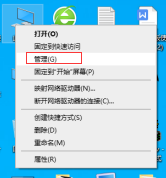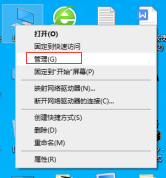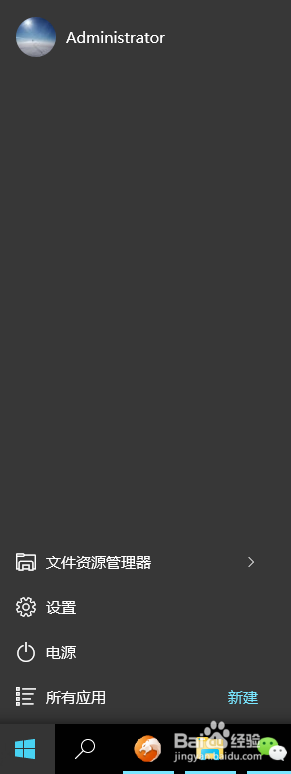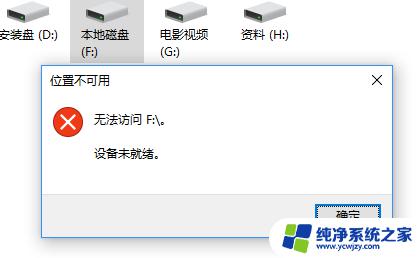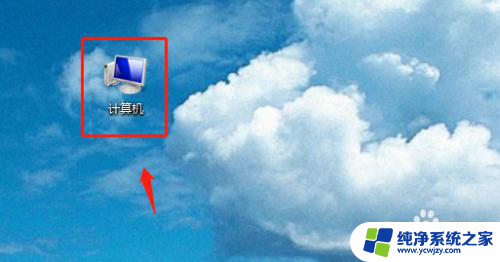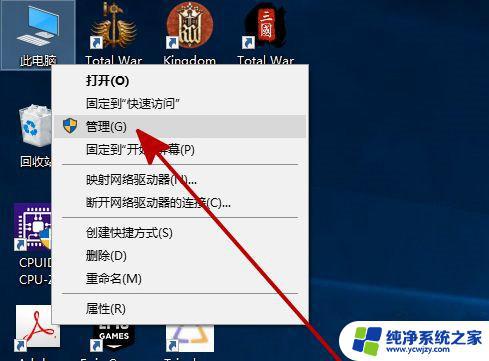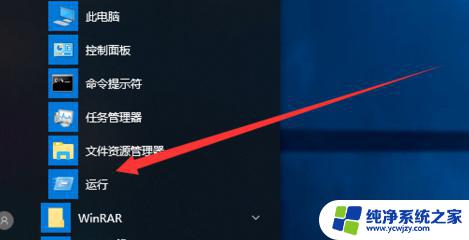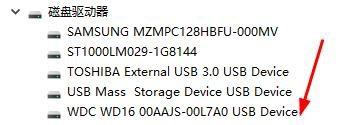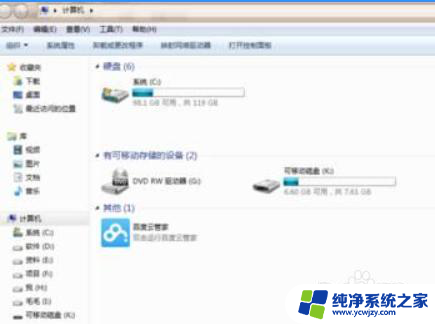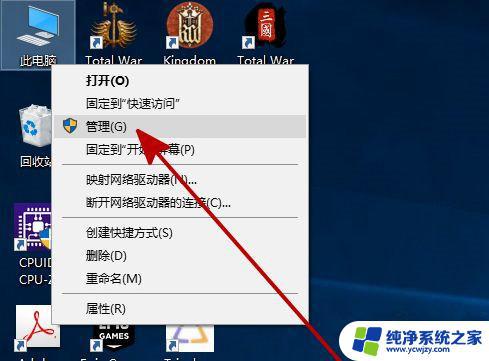win10还有一个硬盘不显示
更新时间:2024-04-23 16:45:46作者:yang
在使用Win10系统时,有时候会出现硬盘未显示的情况,让人感到困惑和焦虑,这种问题可能是由于硬盘驱动问题、硬盘损坏、连接线松动等原因引起的。要解决这个问题,我们可以尝试重新连接硬盘、更新硬盘驱动、检查硬盘是否损坏等方式来解决。希望通过这些方法能够帮助大家解决Win10硬盘未显示的问题。
具体步骤:
1、首先在桌面上右键”此电脑“,在弹出来的列表中找到”管理“并打开。
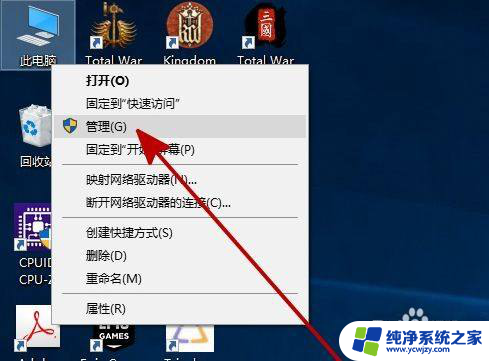
2、在”管理“中找到并打开”磁盘管理“。
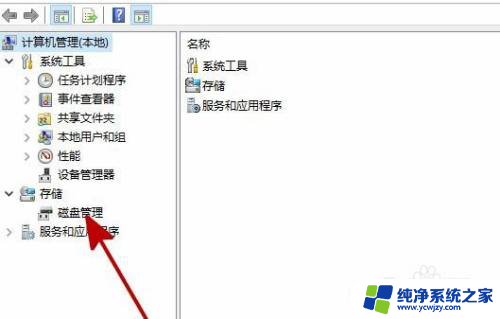
3、在”磁盘管理“中找到和你所安装硬盘名字相同但无法打开的同名硬盘,并右键此硬盘。在弹出来的列表中找到”更改驱动器号和路径“并打开。
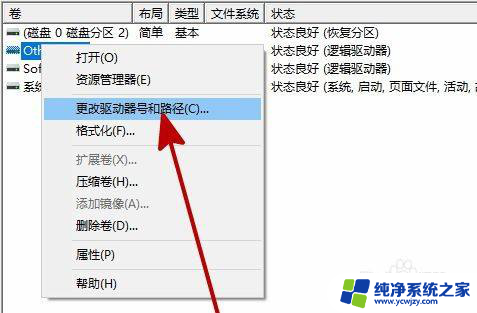
4、在弹出的对话框中点击”添加“。
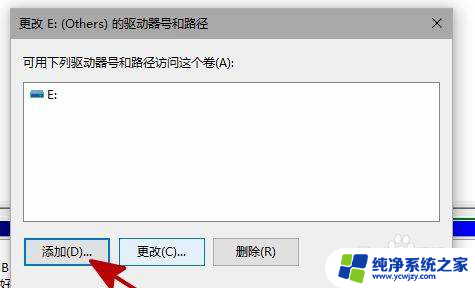
5、在新弹出的对话框中,点击”分配一下驱动器号”并确定。
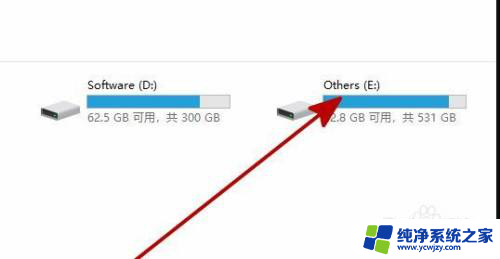
6、重启资源管理器,即可看到新安装的硬盘已经恢复显示了。
以上是win10中硬盘不显示的全部内容,如果你遇到了相同的情况,请参考我的方法来处理,希望对大家有所帮助。